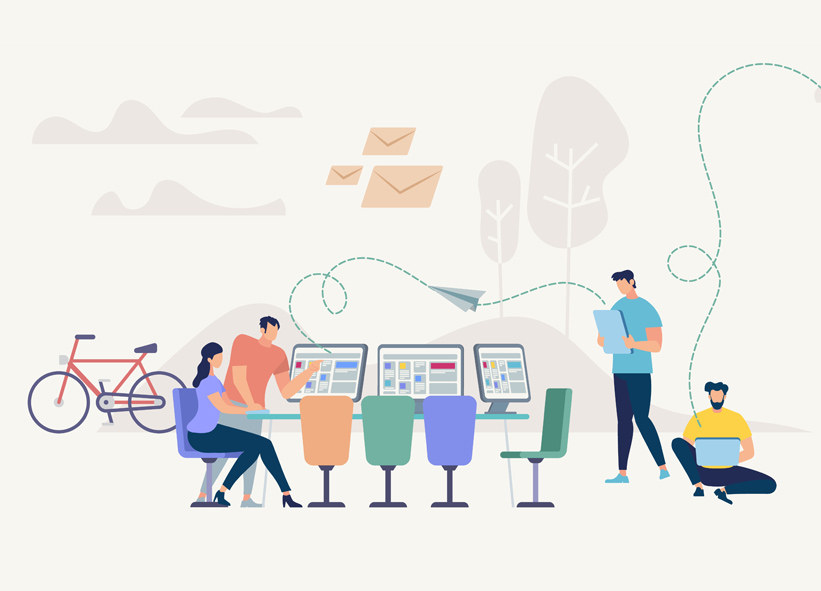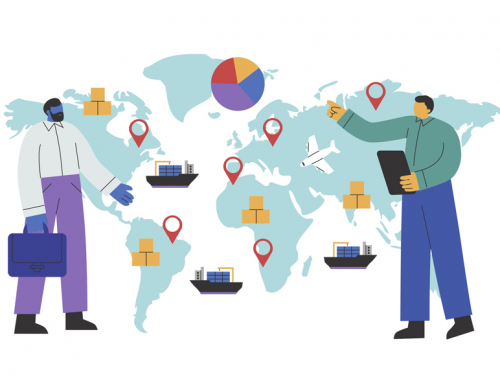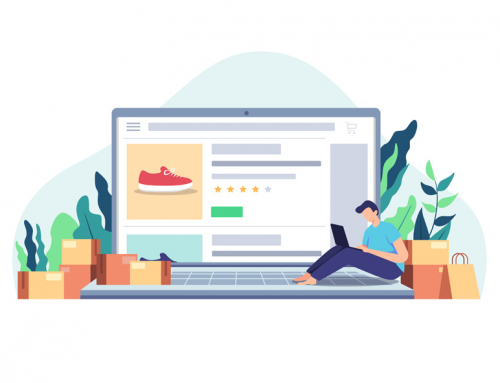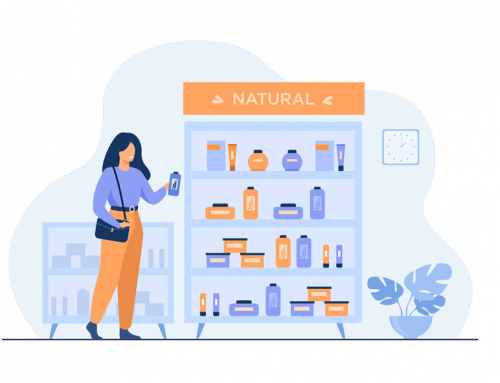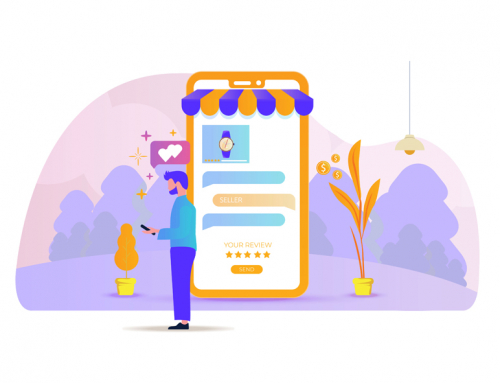Para utilizar los productos que tienes en otras plataformas debes de poder exportar de forma sencilla los datos, para poder utilizar en la tienda online de ByComercial. A continuación te proponemos este minitutorial, que puedes utilizar. hay varios disponibles incluso vídeos explicativos, por lo que no haremos mucho hincapié en ello.
Desde la versión 3.1 tienes incorporada en tu tienda online de manera nativa una utilidad para importar y exportar productos en WooCommerce, algo que venía siendo imprescindible desde siempre.
Además, hacerlo es muy sencillo así que vamos a ver el proceso para exportar productos en WooCommerce.
Exportar productos en WooCommerce
Exportar productos es aún más sencillo, y accedes a la utilidad de exportación desde la pantalla de productos, donde tienes un botón para iniciar el proceso.
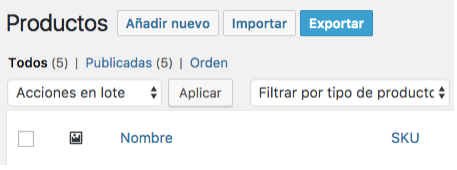
Nada más abrir la utilidad de exportación tendrás que decidir lo siguiente:
- Qué columnas exportar, pudiendo elegir entre todas o varias de todas las disponibles. Aquí se refiere a los datos de los productos, que se exportarán como cabeceras de columna. O sea, título, descripción, si está rebajado, etc, etc.
- Qué tipos de producto, y ahí eliges si todos o solo los simples, agrupados, variables, lo que prefieras.
- Si quieres exportar campos meta personalizados. Si así fuera simplemente activa la casilla existente.
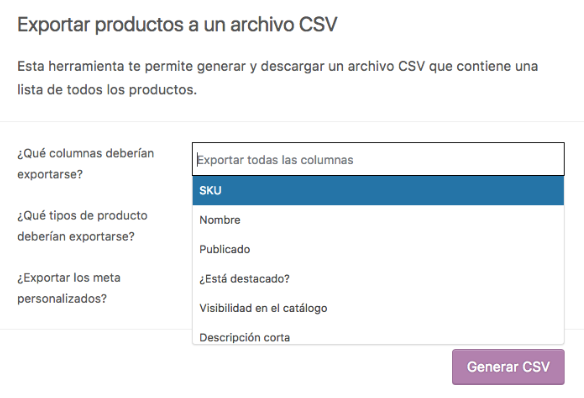
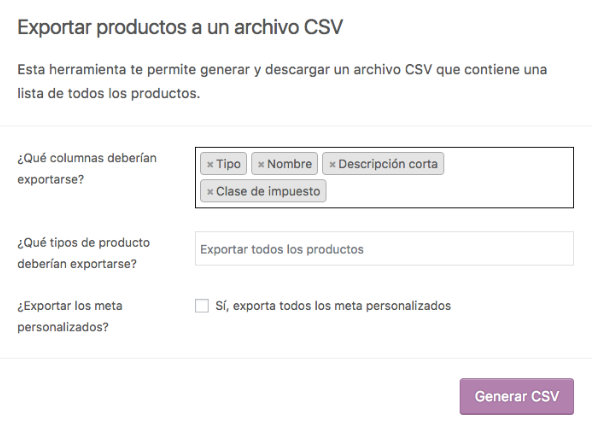
Esta captura sería un ejemplo de selección de solo unos cuantos tipos de producto y las variaciones.
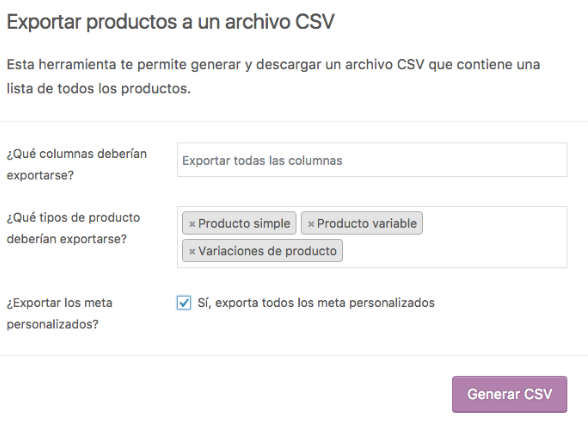
Una vez tomadas las decisiones solo te queda pulsar el botón de «Generar CSV«, que se descargará en tu ordenador.
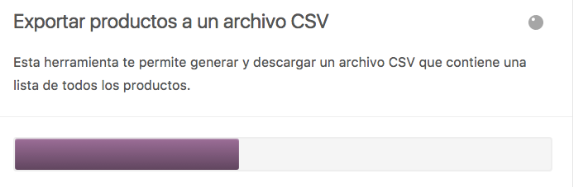
El archivo generado podrás abrirlo con tu aplicación de hojas de cálculo favorita, teniendo cuidado de realizar bien la importación de datos desde la delimitación por comas para que se conviertan en columnas.
En Excel se hace en 3 pasos. En el primero debes elegir «Delimitados«
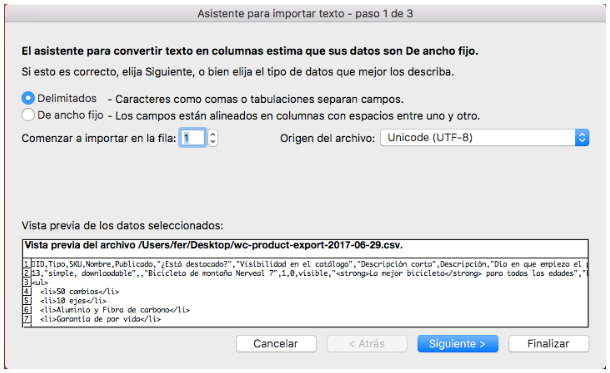
A continuación, en el segundo paso, es importante que en los delimitadores elijas «Otro» y ahí pongas una coma, como en la siguiente captura.
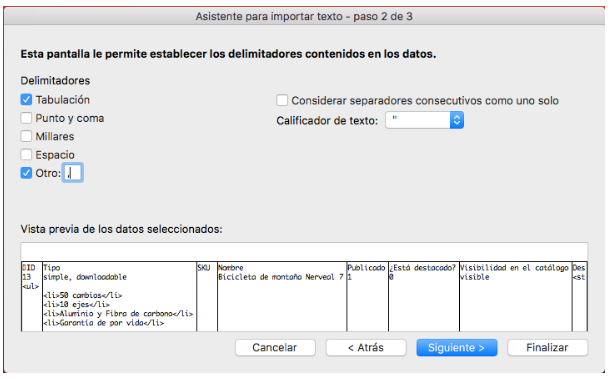
Para finalizar revisa en el último paso que en la vista previa se han creado las columnas correctamente.
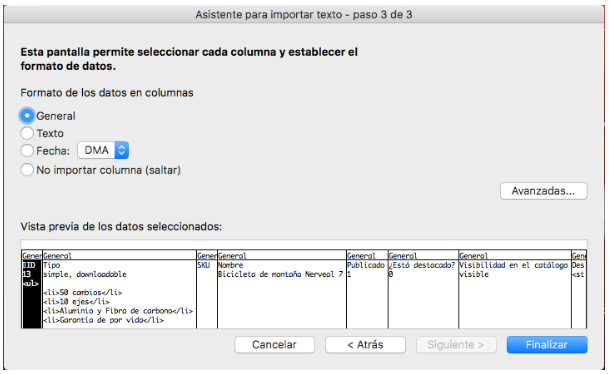
Si todo ha ido bien podrás gestionar tus productos desde la aplicación de hojas de cálculo para añadir, modificar o lo que quieras, y si quieres volver a importarlo luego con la utilidad de importación una vez hechos los cambios.
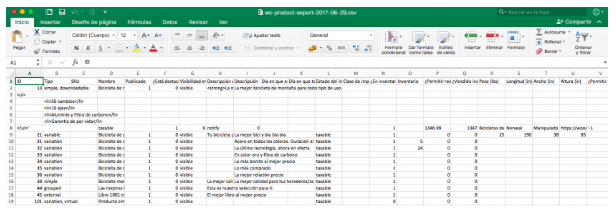
Si utilizas Google Docs es aún más fácil. Solo tienes que crear una nueva hoja de cálculo e ir al menú Archivo > Importar.
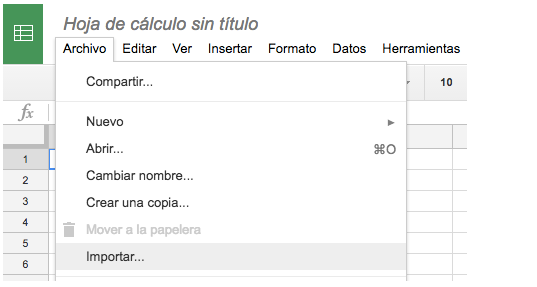
En la siguiente pantalla solo tienes que subir el archivo.
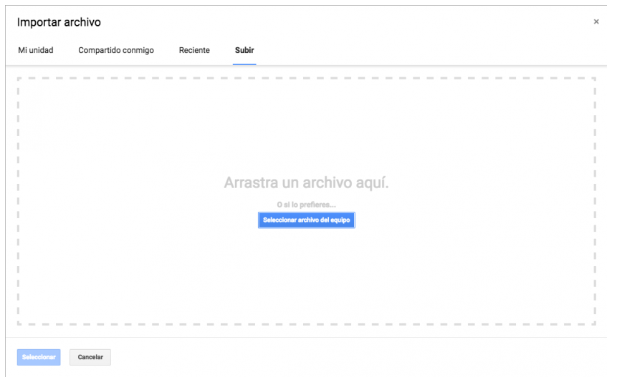
Y una vez esté subido (es muy rápido) solo tienes que elegir la coma como delimitador.
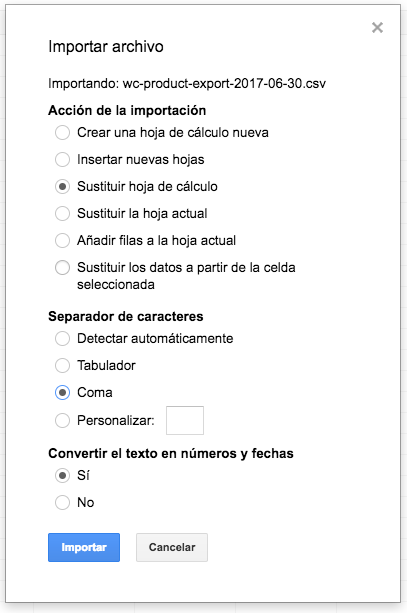
Ya está, también tendrás tus productos para editarlos, o simplemente almacenarlos.
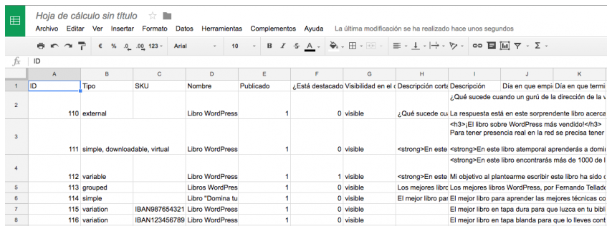
Cuando tienes muchos productos es mucho más efectivo y rápido hacer cambios en una hoja de cálculo y luego importarla que andar editando desde WooCommerce cada producto.
Haz pruebas hasta para comprobar los resultados.